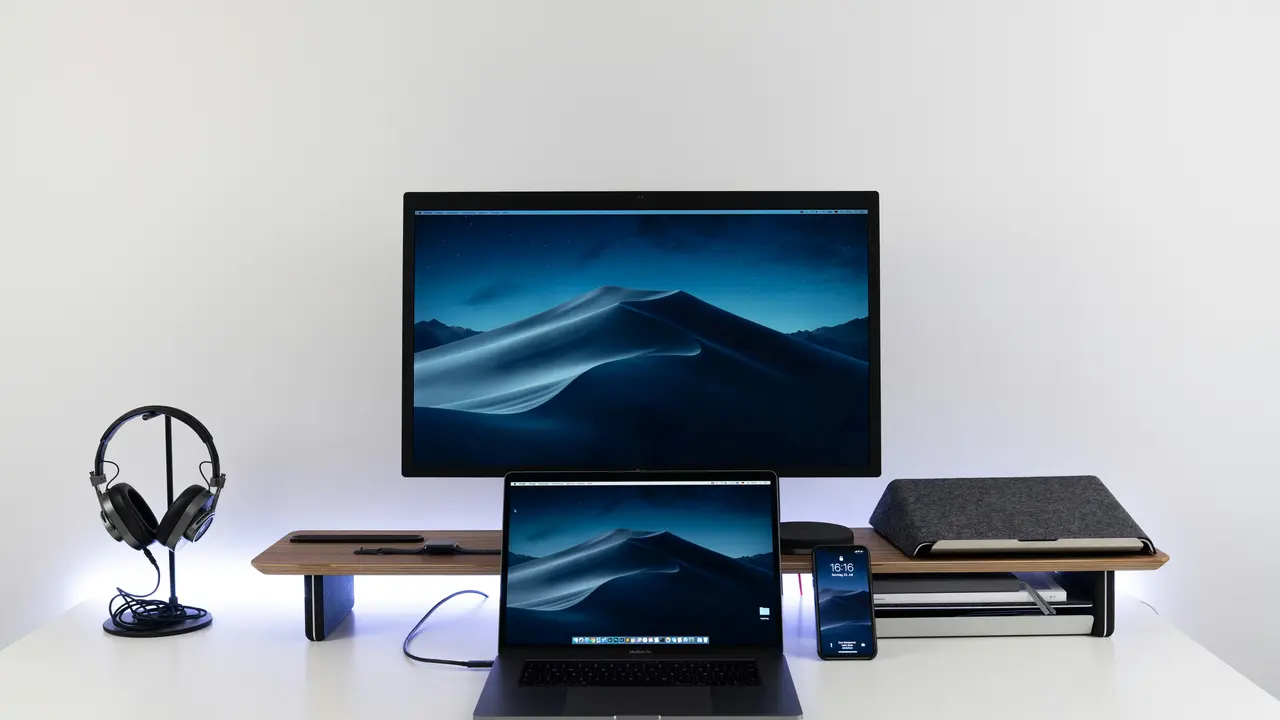Sei stanco di lavorare con lo schermo ridotto del tuo PC portatile? Vuoi scoprire come attaccare velocemente il pc portatile al monitor e tastiera per un’esperienza di utilizzo molto più coinvolgente? In questo articolo, ti guideremo passo dopo passo attraverso il processo di connessione, con consigli pratici e utili suggerimenti per massimizzare la tua produttività. Continua a leggere per scoprire come rendere il tuo setup più confortevole e funzionale!
In qualità di Affiliato Amazon ricevo un guadagno dagli acquisti idonei.
Prepararsi per la Connessione: Gli Strumenti Necessari
Identificare i Cavi e le Porte
Il primo passo per capire come attaccare velocemente il pc portatile al monitor e tastiera è assicurarsi di avere tutti gli strumenti necessari. Controlla quali porte sono disponibili sul tuo computer portatile e sul monitor. Le porte più comuni includono:
- HDMI
- DisplayPort
- VGA
- USB-C
Assicurati di avere il cavo giusto per collegare il monitor al tuo PC portatile. Se il tuo monitor ha più porte, verifica quale offre la migliore qualità video.
Provvedere alla Tastiera e al Mouse
Oltre al monitor, potresti voler collegare anche una tastiera e un mouse esterni. Questo non solo ti offrirà un’esperienza di scrittura più comoda, ma ti permetterà anche di avere più spazio sul tuo tavolo. Verifica che le tastiere e i mouse siano compatibili con il tuo sistema operativo e considera se optare per una connessione USB o Bluetooth.
Collegare il Monitor al PC Portatile
Guida Passo-Passo alla Connessione
Una volta che hai tutti i cavi e gli accessori pronti, puoi procedere a collegare il monitor. Ecco come fare:
- Spegnere il PC portatile e il monitor.
- Collegare un’estremità del cavo video nella porta corretta del PC portatile.
- Collegare l’altra estremità del cavo nel monitor.
- Accendere prima il monitor e poi il PC portatile.
Configurare le Impostazioni dello Schermo
Dopo aver collegato il monitor, è necessario configurare le impostazioni dello schermo. Ecco i passaggi principali da seguire:
- Su Windows, vai su Impostazioni > Sistema > Schermo.
- Seleziona il monitor esterno e scegli come vuoi utilizzarlo: come schermo esteso, duplicato o come principale.
- Assicurati di impostare la risoluzione corretta per il monitor.
Collegare la Tastiera e il Mouse
In qualità di Affiliato Amazon ricevo un guadagno dagli acquisti idonei.
Utilizzare Dispositivi USB o Bluetooth
Collegare una tastiera e un mouse esterni è estremamente facile, ma il metodo può variare a seconda del tipo di connessione. Ecco le istruzioni:
- USB: Collega il cavo della tastiera e del mouse alle porte USB del PC portatile. Windows di solito riconosce automaticamente i dispositivi.
- Bluetooth: Attiva il Bluetooth sul tuo PC portatile e sulla tastiera/mouse. Segui le istruzioni per abbinare i dispositivi.
Configura le Impostazioni della Tastiera e del Mouse
Una volta collegati, potrebbe essere necessario configurare alcune impostazioni per ottimizzare l’esperienza utente. Alcuni suggerimenti includono:
- Impostare la sensibilità del mouse nelle impostazioni di controllo.
- Personalizzare i tasti di scelta rapida sulla tastiera se utilizzata per applicazioni specifiche.
Risoluzione dei Problemi Comuni
Monitor Non Riconosciuto
Se il monitor non viene riconosciuto, prova a controllare i seguenti aspetti:
- Assicurati che i cavi siano saldamente collegati.
- Verifica se il monitor è acceso e su the giusta sorgente di input.
- Prova a riavviare il PC portatile e ripetere il processo di collegamento.
Problemi con Tastiera e Mouse
In caso di problemi con la tastiera o il mouse, considera questi suggerimenti:
- Controlla che siano ben collegati o accesi se sono dispositivi wireless.
- Sfuggire eventuali problemi di driver aggiornando il sistema operativo e i driver hardware.
- Ripristina le connessioni Bluetooth se necessario.
Vantaggi di Collegare il PC Portatile a Monitor e Tastiera
Aumentare la Produttività
Collegare il PC portatile a un monitor e una tastiera esterni può notevolmente aumentare la tua produttività. Una configurazione dual-screen, ad esempio, ti permette di lavorare su più applicazioni contemporaneamente, semplificando le operazioni quotidiane.
Comfort Visivo e Ergonomico
Utilizzare un monitor di dimensioni più appropriate può ridurre l’affaticamento degli occhi e migliorare la postura. Con la tastiera e il mouse ergonomici, puoi evitare tensioni nei polsi e nelle spalle, rendendo il tuo workspace più sano.
Conclusione
In conclusione, sapere come attaccare velocemente il pc portatile al monitor e tastiera può realmente trasformare il tuo set-up di lavoro, migliorando sia l’efficienza che il comfort. Abbiamo esplorato i passaggi necessari per collegare il monitor e i dispositivi di input, nonché come risolvere eventuali problemi. Non perdere l’occasione di migliorare la tua esperienza lavorativa: prova subito a configurare il tuo ambiente di lavoro e facci sapere come è andata nei commenti. Condividi questo articolo con chiunque potrebbe averne bisogno e non dimenticare di dare un’occhiata agli altri nostri contenuti informativi!
In qualità di Affiliato Amazon ricevo un guadagno dagli acquisti idonei.
Articoli recenti su Monitor Portatile
- Guida Pratica: Come Smontare il Monitor di un Portatile Acer V5 571G
- Quanto Deve Essere la Tensione di un Monitor Portatile?
- Come Spegnere Monitor Portatile: 5 Metodi Facili e Veloci!
- Come Creare Profilo Colore per il Monitor del Portatile: Guida Facile
- Scopri quale cavo collegare portatile a monitor per un setup perfetto!
Link utili per Monitor Portatile
- I migliori monitor portatili del 2025 – Laptop Mag
- Guida all’acquisto di monitor portatili – TechRadar
- Come collegare un monitor portatile al tuo laptop – Windows Central
- Recensioni monitor portatili – Digital Trends
- Monitor portatile: cosa sapere prima dell’acquisto – PCWorld